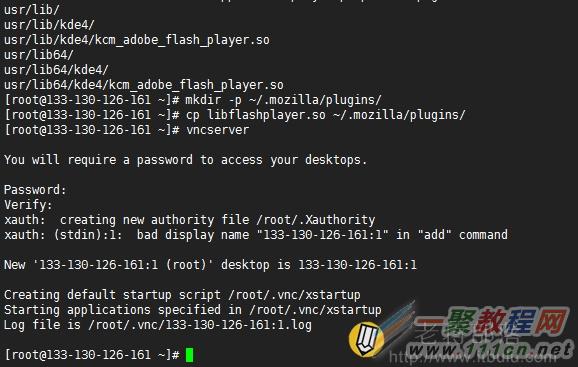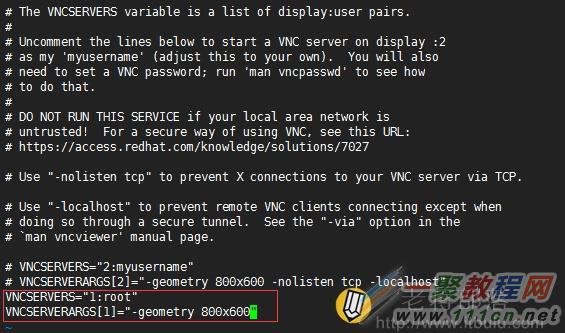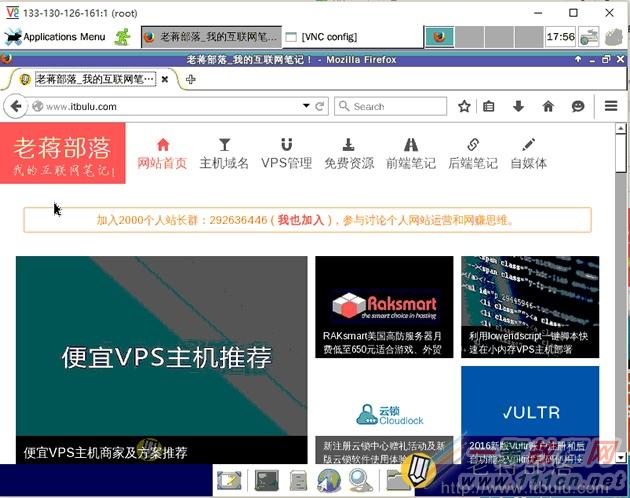最新下载
热门教程
- 1
- 2
- 3
- 4
- 5
- 6
- 7
- 8
- 9
- 10
CentOS6环境安装VNC远程桌面环境及FireFox/Flash Player的教程
时间:2016-04-07 编辑:简简单单 来源:一聚教程网
| 代码如下 | 复制代码 |
yum -y update
yum -y install tightvnc yum -y install tightvnc-server | |
| 代码如下 | 复制代码 |
wget http://download.Fedoraproject.org/pub/epel/6/x86_64/epel-release-6-8.noarch.rpm
rpm -ivh epel-release-6-8.noarch.rpm yum search xfce yum groupinfo xfce yum groupinstall xfce | |
| 代码如下 | 复制代码 |
yum -y groupinstall chinese-support
yum -y install firefox wget http://soft.itbulu.com/vnc/install_flash_player_11_linux.x86_64.tar.gz tar zxvf install_flash_player_11_linux.x86_64.tar.gz mkdir -p ~/.mozilla/plugins/ cp libflashplayer.so ~/.mozilla/plugins/ | |
| 代码如下 | 复制代码 |
vncserver
| |
| 代码如下 | 复制代码 |
vi /etc/sysconfig/vncservers
| |
| 代码如下 | 复制代码 |
VNCSERVERS="1:root"
VNCSERVERARGS[1]="-geometry 800x600" | |
| 代码如下 | 复制代码 |
service vncserver restart
| |
| 代码如下 | 复制代码 |
vi /root/.vnc/xstartup
| |
| 代码如下 | 复制代码 |
#!/bin/sh
# Uncomment the following two lines for normal desktop: unset SESSION_MANAGER #exec /etc/X11/xinit/xinitrc [ -x /etc/vnc/xstartup ] && exec /etc/vnc/xstartup [ -r $HOME/.Xresources ] && xrdb $HOME/.Xresources xsetroot -solid grey vncconfig -iconic & #xterm -geometry 80x24+10+10 -ls -title "$VNCDESKTOP Desktop" & #twm & startxfce4 & | |
| 代码如下 | 复制代码 |
chmod +x ~/.vnc/xstartup
service vncserver restart chkconfig vncserver on | |
-
上一个: win7系统升级flash插件的方法
相关文章
- win11内核隔离和内存完整性介绍 10-31
- win10全屏缩放设置教程 10-31
- win10系统备份出错解决教程 10-31
- win10打开软件每次都要询问解决教程 10-31
- win10更新驱动后设备出现异常解决教程 10-31
- win10一直提示找到可能不需要的应用解决教程 10-31